Trong những năm gần đây, quan niệm “Mac không dành cho chơi game” đã dần thay đổi đáng kể. Nhờ sự ra đời của dòng chip Apple M-series mạnh mẽ, kết hợp với những cải tiến phần mềm vượt bậc, hệ sinh thái macOS đã chứng kiến một cuộc cách mạng trong khả năng xử lý đồ họa và tối ưu hiệu suất gaming. Giờ đây, Mac không chỉ là lựa chọn hàng đầu cho công việc sáng tạo mà còn dần trở thành một nền tảng khả thi cho những người yêu thích trò chơi điện tử.
Mặc dù các hệ thống PC chuyên biệt vẫn có lợi thế về linh hoạt phần cứng và tối ưu hóa sâu rộng cho gaming, Mac giờ đây hoàn toàn có thể cân tốt các tựa game có đồ họa vừa phải, đáp ứng nhu cầu giải trí casual của đông đảo người dùng. Thậm chí, với khả năng hỗ trợ tay cầm chơi game không dây một cách liền mạch, Mac trở thành một lựa chọn lý tưởng cho các buổi chơi game thư giãn, không yêu cầu cấu hình quá cao.
Nếu bạn đang sở hữu một chiếc Mac hoặc đang cân nhắc mua một chiếc để trải nghiệm thế giới game sống động, bài viết này từ thuthuatpc.net sẽ cung cấp những hướng dẫn chi tiết và chuyên sâu nhất để bạn có thể tối ưu hóa Mac của mình, nâng tầm trải nghiệm chơi game lên một đẳng cấp mới.
Chọn Mac Phù Hợp với Nhu Cầu Chơi Game Của Bạn
Khi bắt đầu hành trình gaming trên Mac, việc lựa chọn mẫu máy và cấu hình chip M-series phù hợp là yếu tố tiên quyết. Với đa dạng các dòng Mac hiện nay, từ MacBook Air siêu mỏng nhẹ đến Mac Studio mạnh mẽ, việc xác định rõ mức độ chơi game của bản thân sẽ giúp bạn đưa ra quyết định đúng đắn nhất.
Xác Định Cường Độ Chơi Game: Casual Hay AAA Đỉnh Cao?
Trước khi đi sâu vào các mẫu chip cụ thể, hãy tự hỏi: Bạn muốn chơi game ở mức độ nào?
- Chơi game casual/nhẹ nhàng: Các tựa game indie, game chiến thuật nhẹ, game giải đố, hoặc các trò chơi từ Apple Arcade không đòi hỏi quá nhiều về đồ họa và hiệu năng.
- Chơi game AAA đồ họa cao: Những bom tấn mới nhất với đồ họa 3D phức tạp, hiệu ứng ánh sáng chân thực (ray tracing), và yêu cầu cấu hình mạnh mẽ để đạt khung hình mượt mà ở độ phân giải cao.
Việc phân loại này sẽ định hướng bạn đến lựa chọn chip và cấu hình tối ưu, tránh lãng phí hoặc thiếu hụt sức mạnh cần thiết.
Mac Studio với Chip M3 Ultra: Cỗ Máy Gaming Mạnh Nhất của Apple
Đối với những game thủ muốn trải nghiệm tối đa, không giới hạn bởi đồ họa hay hiệu năng, Mac Studio với chip M3 Ultra là lựa chọn vô đối. Đây là cỗ máy mạnh mẽ nhất mà Apple cung cấp, được thiết kế để xử lý các tác vụ đồ họa và tính toán nặng nhất.
- Hiệu năng vượt trội: Với số lượng nhân GPU cao nhất (lên tới 80 nhân), M3 Ultra có thể dễ dàng “cân” các tựa game AAA ở cài đặt đồ họa 4K Ultra, thậm chí là siêu mượt mà khi giả lập các hệ máy console cũ.
- Hệ thống tản nhiệt tiên tiến: Mac Studio sở hữu hệ thống tản nhiệt được thiết kế đặc biệt, đảm bảo duy trì hiệu suất ổn định ngay cả khi hoạt động dưới tải nặng trong thời gian dài.
- Băng thông bộ nhớ khủng và Ray Tracing tăng tốc phần cứng: Khả năng xử lý đồ họa mạnh mẽ, băng thông bộ nhớ lớn cùng với hỗ trợ ray tracing (dò tia) tăng tốc bằng phần cứng mang lại hình ảnh chân thực, sống động đến kinh ngạc.
Nếu ngân sách không phải là vấn đề và bạn khao khát hiệu năng đỉnh cao, Mac Studio M3 Ultra chính là sự lựa chọn không thể tốt hơn.
 Tất cả các dòng máy Mac của Apple từ MacBook Air, MacBook Pro đến Mac mini và Mac Studio.
Tất cả các dòng máy Mac của Apple từ MacBook Air, MacBook Pro đến Mac mini và Mac Studio.
Mac với Chip M4 Max: Hiệu Năng Cân Bằng cho Game AAA và Đồ Họa Nặng
Nếu bạn tìm kiếm một chiếc Mac mạnh mẽ nhưng không quá “ngốn điện” như Mac Studio, các mẫu Mac được trang bị chip M4 Max là một sự cân bằng tuyệt vời. Chip M4 Max thường có 16 nhân CPU và lên đến 40 nhân GPU, mang lại hiệu suất chơi game ấn tượng.
- Hiệu năng đồ họa mạnh mẽ: M4 Max có thể xử lý các tựa game AAA ở độ phân giải 1440p Ultra một cách mượt mà, và thậm chí chơi một số game ở 4K với cài đặt đồ họa Trung bình-Cao.
- Hỗ trợ công nghệ đồ họa tiên tiến: Chip này cũng hỗ trợ tần số quét cao (High Refresh Rate), ray tracing tăng tốc phần cứng và mesh shading, giúp nâng cao chất lượng hình ảnh và tối ưu hiệu suất đồ họa.
- Tùy chọn đa dạng: Bạn có thể tìm thấy M4 Max trên các mẫu MacBook Pro (14 inch và 16 inch) và Mac Studio, mang lại sự linh hoạt về form factor. MacBook Pro M4 Max đặc biệt nổi bật về tỉ lệ hiệu năng/giá thành.
Các Chip M-series Cơ Bản (M4, M4 Pro, M3): Lựa Chọn Kinh Tế cho Game Nhẹ và Casual
Đối với những người dùng chỉ muốn chơi các tựa game nhẹ hơn, từ các nền tảng trực tuyến đến Apple Arcade, hầu hết các chip M-series gần đây đều có thể đáp ứng tốt nhu cầu của bạn. Chip M4 mới nhất mang lại hiệu năng mạnh mẽ nhất trong phân khúc phổ thông.
- Phổ biến và kinh tế: Các chip này có mặt trên các dòng máy phổ biến như MacBook Air, Mac mini và các mẫu MacBook Pro cơ bản.
- Linh hoạt về GPU: Các phiên bản chip này thường có tùy chọn GPU 8 nhân hoặc 10 nhân, với số nhân GPU càng cao thì hiệu suất càng tốt.
- M4 Pro: Là phiên bản nâng cấp của M4, mang lại hiệu suất tốt hơn so với M4 tiêu chuẩn nhưng vẫn có giá thành phải chăng hơn M4 Max. MacBook Pro với M4 Pro đặc biệt được đánh giá cao về hiệu năng/giá thành cho các game thủ.
- M3 vẫn đủ sức: Ngay cả các mẫu Mac sử dụng chip M3 thế hệ trước vẫn có thể xử lý tốt nhiều tựa game hiện hành, đặc biệt là các game được tối ưu hóa cho Apple Silicon.
Tùy Chỉnh Cấu Hình: Ưu Tiên GPU, RAM (Unified Memory) và SSD
Bất kể bạn chọn chip nào, việc tùy chỉnh cấu hình bổ sung là rất quan trọng nếu bạn muốn chơi game nghiêm túc:
- Số nhân GPU (GPU cores): Luôn ưu tiên chọn phiên bản chip có nhiều nhân GPU nhất có thể, vì đây là yếu tố then chốt quyết định hiệu năng đồ họa.
- Bộ nhớ hợp nhất (Unified Memory – RAM): Các game hiện đại, đặc biệt là game AAA, yêu cầu dung lượng RAM lớn để tải dữ liệu và tài nguyên đồ họa. Nâng cấp lên 16GB, 24GB hoặc 32GB Unified Memory sẽ cải thiện đáng kể độ mượt mà và khả năng đa nhiệm khi chơi game.
- Dung lượng lưu trữ (SSD): Các tựa game ngày càng lớn, có thể chiếm hàng trăm GB dung lượng. Nâng cấp SSD lên 512GB, 1TB hoặc hơn là cần thiết để có đủ không gian cài đặt game và đảm bảo tốc độ tải game nhanh chóng.
Quyết định cuối cùng của bạn nên dựa trên loại game bạn dự định chơi. Nếu là game cường độ cao, hãy chọn chip cao cấp với cấu hình mạnh mẽ. Ngược lại, nếu chỉ chơi game casual, một chip tầm trung với cấu hình cơ bản cũng đủ để mang lại trải nghiệm tốt.
Tối Ưu macOS để Nâng Cao Trải Nghiệm Chơi Game
Sau khi đã chọn và cấu hình Mac của mình cho mục đích chơi game, bước tiếp theo là tinh chỉnh các cài đặt hệ điều hành macOS để đạt được hiệu suất tối ưu. Những điều chỉnh này tuy đơn giản nhưng có thể mang lại sự khác biệt đáng kể cho trải nghiệm gaming của bạn.
Luôn Cập Nhật macOS Mới Nhất
Yếu tố quan trọng nhất để duy trì hiệu suất và khả năng tương thích game là luôn giữ macOS của bạn được cập nhật lên phiên bản mới nhất mà hệ thống hỗ trợ. Apple thường xuyên phát hành các bản cập nhật macOS bao gồm:
- Cải thiện hiệu suất: Tối ưu hóa cách hệ thống sử dụng tài nguyên CPU và GPU, giúp game chạy mượt mà hơn.
- Sửa lỗi: Khắc phục các lỗi có thể gây ra giật lag, treo game hoặc các vấn đề đồ họa.
- Vá bảo mật: Đảm bảo hệ thống của bạn an toàn trước các mối đe dọa.
- Tăng cường khả năng tương thích: Hỗ trợ tốt hơn cho các công nghệ đồ họa mới và các tựa game mới ra mắt.
Đối với các mẫu Mac đời mới, bạn có thể yên tâm nhận được các bản cập nhật liên tục trong nhiều năm tới.
Đóng Ứng Dụng Nền và Giải Phóng Tài Nguyên
Trước khi khởi động một tựa game nặng, đặc biệt là các game AAA, một trong những mẹo đơn giản và hiệu quả nhất là đóng tất cả các ứng dụng đang chạy nền. Các ứng dụng này, dù không hoạt động trực tiếp, vẫn tiêu thụ tài nguyên quý giá của CPU, RAM và GPU, làm giảm hiệu năng tổng thể dành cho game.
- Sử dụng Activity Monitor (Giám sát Hoạt động) để kiểm tra và đóng các ứng dụng không cần thiết.
- Hạn chế số lượng tab trình duyệt web đang mở, đặc biệt là các tab chạy video hoặc nội dung động.
Kích Hoạt Chế độ Trò chơi (Game Mode) trên macOS Sonoma
Nếu Mac của bạn đang chạy macOS Sonoma trở lên, hãy chắc chắn rằng bạn đã kích hoạt Chế độ Trò chơi (Game Mode). Tính năng này được Apple thiết kế đặc biệt để tối ưu hóa hiệu suất gaming:
- Ưu tiên quy trình game: Tự động ưu tiên tài nguyên CPU và GPU cho game bạn đang chơi, đảm bảo game luôn có đủ sức mạnh để hoạt động mượt mà.
- Giảm tải nền: Giảm thiểu tải của các tác vụ nền không cần thiết, giải phóng thêm tài nguyên.
- Giảm độ trễ: Giảm độ trễ (latency) cho các tay cầm chơi game không dây và tai nghe AirPods khi bạn sử dụng chúng, mang lại trải nghiệm phản hồi nhanh hơn.
Chế độ Trò chơi sẽ tự động kích hoạt khi bạn mở một game ở chế độ toàn màn hình. Bạn có thể kiểm tra biểu tượng bộ điều khiển trò chơi nhỏ ở thanh menu.
Điều Chỉnh Cài Đặt Màn Hình: Độ Phân Giải và Tần Số Quét
Màn hình là nơi bạn trực tiếp tương tác và trải nghiệm thế giới game, vì vậy việc điều chỉnh cài đặt hiển thị là rất quan trọng:
- Độ phân giải:
- Giảm độ phân giải: Nếu bạn gặp tình trạng giật lag, hãy thử giảm độ phân giải của game. Việc này giúp giảm tải cho GPU, đặc biệt là trên các chip M-series cơ bản. Full HD (1920×1080) thường là một lựa chọn cân bằng tốt giữa chất lượng hình ảnh và hiệu suất.
- Tăng độ phân giải: Nếu Mac của bạn đủ mạnh (như M4 Max trở lên), bạn có thể tăng độ phân giải để có hình ảnh sắc nét hơn, nhưng hãy luôn kiểm tra hiệu suất để tránh giật lag.
- Tần số quét (Refresh Rate):
- Một số mẫu Mac (như MacBook Pro 14 inch và 16 inch) hỗ trợ tần số quét cao (lên đến 120Hz). Điều chỉnh tần số quét trong cài đặt game và macOS để tận dụng tối đa màn hình của bạn, mang lại trải nghiệm hình ảnh mượt mà hơn đáng kể.
- Nếu sử dụng màn hình ngoài có hỗ trợ AdaptiveSync Variable Refresh Rate (VRR), bạn có thể bật “Variable” trong Cài đặt Hệ thống > Màn hình > Tần số quét để có trải nghiệm đồng bộ hóa khung hình tốt nhất, loại bỏ hiện tượng xé hình (tearing).
Tắt Chế độ Nguồn Điện Thấp (Low Power Mode) Khi Chơi Game
Nếu bạn đang chơi game trên MacBook, hãy đảm bảo rằng bạn đã tắt Chế độ Nguồn điện thấp (Low Power Mode) trong cài đặt hệ thống. Chế độ này được thiết kế để tiết kiệm pin bằng cách giảm hiệu suất của CPU và GPU, điều này hoàn toàn ngược lại với mục đích chơi game.
- Để có hiệu suất gaming tốt nhất trên MacBook, luôn giữ máy được cắm sạc khi chơi các game cường độ cao. Việc này sẽ đảm bảo Mac của bạn hoạt động ở công suất tối đa mà không bị giới hạn hiệu năng do chế độ tiết kiệm pin.
Tinh Chỉnh Cài Đặt Đồ Họa Trong Từng Game
Mỗi game và mỗi hệ thống Mac đều khác nhau. Do đó, việc tinh chỉnh cài đặt đồ họa trong chính game là điều cần thiết. Bạn sẽ cần một chút thử nghiệm để tìm ra sự cân bằng tối ưu giữa chất lượng hình ảnh và hiệu suất:
- Bắt đầu với các cài đặt mặc định, sau đó từ từ tăng hoặc giảm các tùy chọn như chất lượng đổ bóng, độ chi tiết vật thể, khử răng cưa, v.v., cho đến khi bạn đạt được khung hình mong muốn.
- Các chỉ số FPS (khung hình mỗi giây) là thước đo quan trọng để đánh giá hiệu suất. Sử dụng các công cụ hiển thị FPS trong game hoặc bên thứ ba để theo dõi hiệu suất.
Cài Đặt và Vận Hành Game trên macOS
Khi Mac đã được tối ưu, bước tiếp theo là tìm và cài đặt những tựa game mà bạn yêu thích. macOS cung cấp nhiều kênh để bạn có thể tiếp cận thế giới game, từ các kho ứng dụng chính thức đến các nền tảng game phổ biến và thậm chí là các giải pháp để chơi game Windows.
Kho Ứng Dụng Mac App Store: Đơn Giản và Tối Ưu
Mac App Store là cách dễ nhất và an toàn nhất để cài đặt game trên Mac. Mặc dù số lượng game có thể không phong phú bằng các nền tảng khác, nhưng các tựa game có sẵn trên App Store đều được tối ưu hóa riêng cho macOS và phần cứng Apple Silicon. Điều này đảm bảo chúng hoạt động trơn tru và tương thích tốt nhất với máy của bạn.
- Các tựa game AAA lớn như Death Stranding: Director’s Cut và Assassin’s Creed Shadows (sắp ra mắt) đã có mặt trên Mac App Store, cho thấy Apple đang nỗ lực đưa nhiều game chất lượng cao lên nền tảng của mình.
- Ưu điểm lớn là bạn không cần lo lắng về cài đặt phức tạp hay các vấn đề tương thích.
Các Nền Tảng Game Lớn: Steam, Epic Games Store, EA App
Nếu game bạn tìm kiếm không có trên Mac App Store, hãy tìm đến các nền tảng phân phối game kỹ thuật số phổ biến khác:
- Steam: Đây là nền tảng game lớn nhất thế giới và hỗ trợ macOS một cách bản địa. Bạn có thể tìm thấy hàng ngàn tựa game chạy được trên Mac. Để kiểm tra khả năng tương thích, hãy tìm biểu tượng Apple nhỏ bên cạnh tên game. Steam thường có các chương trình giảm giá hấp dẫn và cộng đồng game thủ đông đảo.
- Epic Games Store và EA App: Cũng là những lựa chọn phổ biến, tuy nhiên, số lượng game tương thích với macOS trên các nền tảng này có thể ít hơn so với Steam. Luôn kiểm tra kỹ yêu cầu hệ thống và khả năng tương thích trước khi mua game.
Việc kiểm tra khả năng tương thích là cực kỳ quan trọng để tránh lãng phí tiền vào một tựa game không thể chơi được trên Mac của bạn.
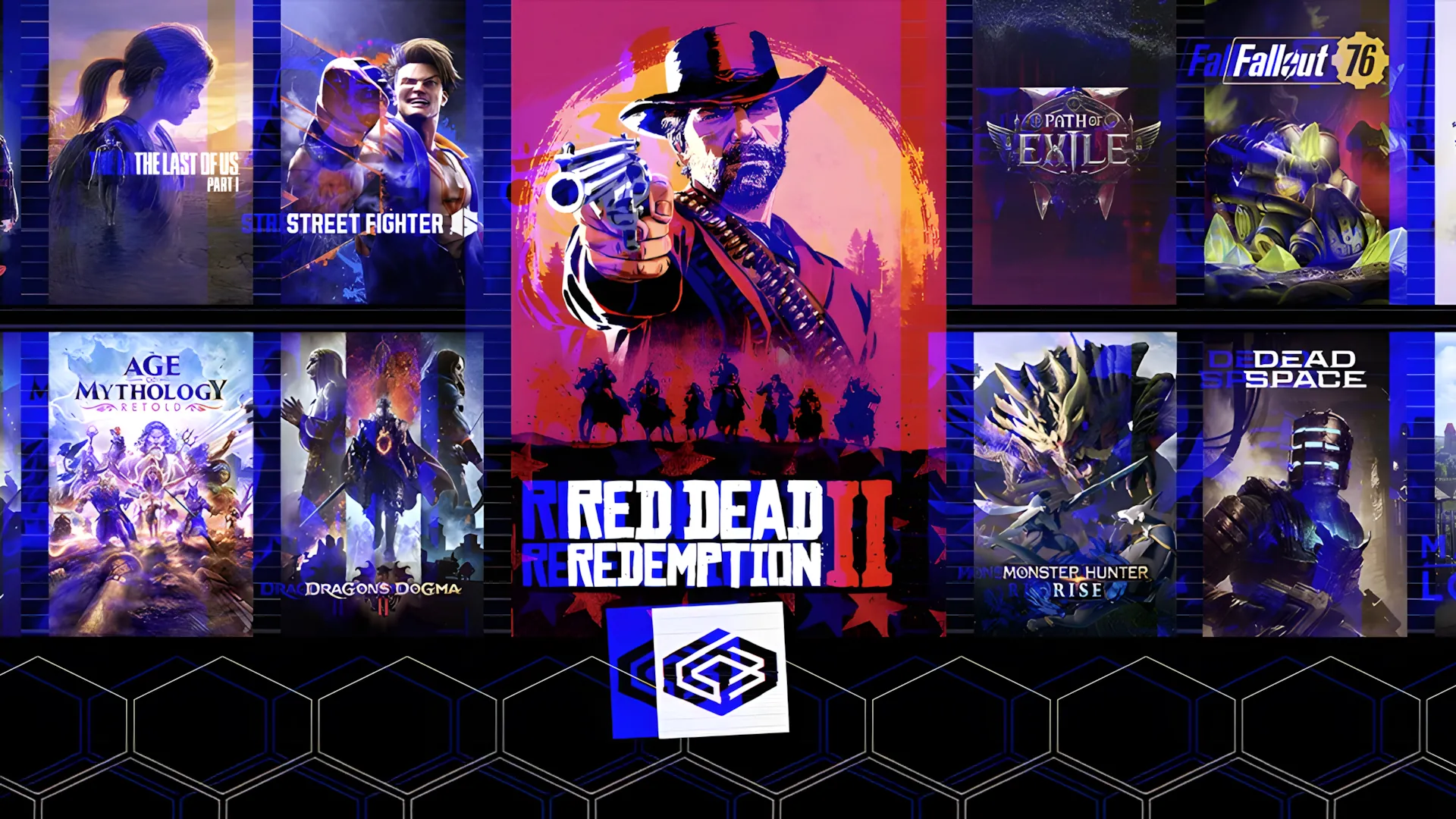 Giao diện phần mềm CrossOver 25 hiển thị các tựa game Windows có thể chơi trên macOS, hỗ trợ chơi game không tương thích bản địa.
Giao diện phần mềm CrossOver 25 hiển thị các tựa game Windows có thể chơi trên macOS, hỗ trợ chơi game không tương thích bản địa.
Chơi Game Windows trên Mac: Wine, Whisky, CrossOver
Đừng lo lắng nếu tựa game yêu thích của bạn chỉ tương thích với Windows! Có những giải pháp để bạn vẫn có thể trải nghiệm chúng trên Mac thông qua các lớp tương thích (compatibility layers) như Wine, Whisky, hoặc CrossOver.
- Cơ chế hoạt động: Các công cụ này hoạt động bằng cách dịch các lệnh gọi hệ thống của Windows sang các lệnh tương thích với macOS, cho phép một số game chỉ dành cho Windows có thể chạy được.
- Wine và Whisky:
- Wine: Là một dự án mã nguồn mở lâu đời, miễn phí và rất mạnh mẽ. Tuy nhiên, nó đòi hỏi kiến thức kỹ thuật nhất định để cấu hình.
- Whisky: Được phát triển dựa trên Wine, Whisky mang lại trải nghiệm thân thiện với người dùng hơn đáng kể, đặc biệt là với sự hỗ trợ cho chip Apple Silicon. Đây là một lựa chọn miễn phí và rất đáng thử cho những ai muốn chơi game Windows.
- Lưu ý: Hiệu suất khi chạy qua Wine/Whisky có thể không sánh bằng việc chơi game bản địa trên Windows hoặc macOS, và không phải tất cả game đều tương thích hoàn hảo.
- CrossOver:
- Đây là một lựa chọn trả phí nhưng mang lại một phiên bản Wine được tinh chỉnh và nâng cấp, với khả năng tương thích game tốt hơn và trải nghiệm người dùng mượt mà hơn. CrossOver 25, với những cải tiến gần đây, đã giúp nhiều tựa game Windows chạy được trên Mac với hiệu suất đáng ngạc nhiên.
Việc lựa chọn phương pháp cài đặt game phụ thuộc vào tựa game bạn muốn chơi và mức độ sẵn lòng thử nghiệm các công cụ giả lập. Tuy nhiên, điều quan trọng là giờ đây người dùng Mac có nhiều lựa chọn hơn bao giờ hết để khám phá thế giới game rộng lớn.
Nâng Tầm Trải Nghiệm Gaming với Phụ Kiện Chuyên Dụng
Sau khi đã chọn được game ưng ý, việc đầu tư vào các phụ kiện phù hợp có thể nâng tầm trải nghiệm chơi game trên Mac của bạn lên một cấp độ hoàn toàn mới. Một số game thậm chí còn yêu cầu phụ kiện cụ thể để có thể chơi được trọn vẹn.
Tay Cầm Chơi Game: Tối Ưu Cho Nhiều Thể Loại
Tay cầm chơi game là một phụ kiện gần như không thể thiếu cho nhiều thể loại game, đặc biệt là game hành động, phiêu lưu, đối kháng hay đua xe. Mac hỗ trợ đa dạng các loại tay cầm phổ biến:
- Tay cầm Xbox và PS5: Đây là những lựa chọn cao cấp, mang lại cảm giác cầm nắm thoải mái và độ phản hồi cao. Chúng dễ dàng kết nối với Mac qua Bluetooth.
- Các tay cầm phổ thông khác: Ngoài ra, có rất nhiều lựa chọn tay cầm giá cả phải chăng trên thị trường có thể kết nối với Mac, đáp ứng tốt nhu cầu chơi game cơ bản.
Việc sử dụng tay cầm không chỉ mang lại sự thoải mái mà còn giúp bạn điều khiển game chính xác và trực quan hơn so với bàn phím/chuột trong nhiều trường hợp.
Màn Hình Ngoài Tần Số Quét Cao: Đắm Chìm Hơn
Mặc dù màn hình tích hợp của Mac có chất lượng hiển thị xuất sắc, nhưng nếu bạn muốn một trải nghiệm chơi game thực sự mượt mà và sống động, hãy cân nhắc sử dụng một màn hình ngoài có tần số quét cao (ví dụ: 144Hz, 240Hz).
- Tần số quét cao: Giúp hiển thị nhiều khung hình hơn mỗi giây, loại bỏ hiện tượng mờ nhòe chuyển động và mang lại hình ảnh sắc nét, mượt mà hơn, đặc biệt quan trọng trong các game hành động nhanh.
- Độ phân giải cao (4K): Nếu Mac của bạn đủ mạnh (M4 Max, M3 Ultra), kết hợp với màn hình 4K sẽ mang lại chi tiết đồ họa tuyệt đẹp, làm tăng sự đắm chìm vào thế giới game.
- Tăng không gian hiển thị: Một màn hình lớn hơn cũng giúp bạn dễ dàng theo dõi toàn bộ khung cảnh game.
Kết nối Mac với màn hình ngoài qua cổng Thunderbolt/USB-C để tận dụng tối đa băng thông và chất lượng hình ảnh.
 Màn hình gaming 4K GIGABYTE M32U cùng bàn phím, tay cầm và các phụ kiện khác trên bàn, nâng tầm trải nghiệm chơi game trên Mac.
Màn hình gaming 4K GIGABYTE M32U cùng bàn phím, tay cầm và các phụ kiện khác trên bàn, nâng tầm trải nghiệm chơi game trên Mac.
Hệ Thống Âm Thanh Chất Lượng Cao: Tai Nghe Gaming hoặc Loa Chuyên Dụng
Âm thanh là một phần không thể thiếu trong trải nghiệm gaming, giúp tăng cường sự đắm chìm và cung cấp thông tin quan trọng trong game (ví dụ: tiếng bước chân đối thủ, hướng đạn).
- Tai nghe gaming: Được thiết kế đặc biệt để tái tạo âm thanh vòm, định vị âm thanh chính xác, và thường có micro tích hợp để giao tiếp với đồng đội. Tai nghe chất lượng cao sẽ giúp bạn “nghe” được thế giới game một cách rõ ràng và chi tiết nhất.
- Loa chất lượng cao: Nếu bạn không thích đeo tai nghe, một bộ loa tốt cũng có thể mang lại âm thanh sống động, lấp đầy không gian chơi game của bạn.
Đầu tư vào một hệ thống âm thanh tốt sẽ làm tăng đáng kể trải nghiệm tổng thể của bạn.
Tấm Tản Nhiệt cho MacBook: Giữ Hiệu Suất Ổn Định
Mặc dù chip M-series của Apple nổi tiếng về hiệu suất năng lượng và khả năng quản lý nhiệt tốt, nhưng khi chạy các tựa game cường độ cao trong thời gian dài, MacBook vẫn có thể sinh nhiệt. Việc quá nhiệt có thể dẫn đến hiện tượng giảm xung nhịp (thermal throttling), làm giảm hiệu suất chơi game.
- Tấm tản nhiệt (cooling pad): Đặt MacBook của bạn lên một tấm tản nhiệt có quạt sẽ giúp tăng cường luồng không khí, làm mát máy hiệu quả hơn. Điều này giúp duy trì nhiệt độ ổn định cho chip, đảm bảo Mac của bạn luôn hoạt động ở hiệu suất tối đa trong suốt quá trình chơi game.
- Lưu ý: Phụ kiện này đặc biệt hữu ích cho các dòng MacBook Air hoặc MacBook Pro cơ bản, nơi hệ thống tản nhiệt có thể bị giới hạn hơn so với Mac Studio.
Mặc dù nhiều phụ kiện trên là tùy chọn “xa xỉ”, nhưng chúng thực sự có thể cải thiện đáng kể sự thoải mái, đắm chìm và hiệu suất trong các buổi chơi game của bạn. Hãy cân nhắc những phụ kiện phù hợp nhất với nhu cầu và ngân sách của bạn.
Mac có thể không phải là lựa chọn hàng đầu cho các game thủ chuyên nghiệp cạnh tranh ở mọi giải đấu esports, nhưng chúng đã tiến một bước dài từ hình ảnh chỉ dành cho công việc và sáng tạo. Với sự xuất hiện của các chip M-series mang tính cách mạng, hiệu năng chơi game trên macOS đã được cải thiện vượt bậc, mở ra một kỷ nguyên mới cho cộng đồng game thủ trên nền tảng Apple.
Nếu bạn là một người dùng Mac đang quan tâm đến việc khám phá thế giới game, giờ đây là thời điểm tuyệt vời để bắt đầu. Với một chiếc Mac được lựa chọn kỹ lưỡng, được tối ưu đúng cách, cùng với việc chọn lựa game và phụ kiện phù hợp, bạn hoàn toàn có thể tận hưởng trải nghiệm chơi game mượt mà, thú vị và đắm chìm trên chiếc máy tính của mình. Đừng ngần ngại thử nghiệm và khám phá những tựa game hấp dẫn đang chờ đón bạn trên Mac.
Bạn có đang chơi game trên Mac không? Hãy chia sẻ kinh nghiệm và những tựa game yêu thích của bạn trong phần bình luận bên dưới nhé!


